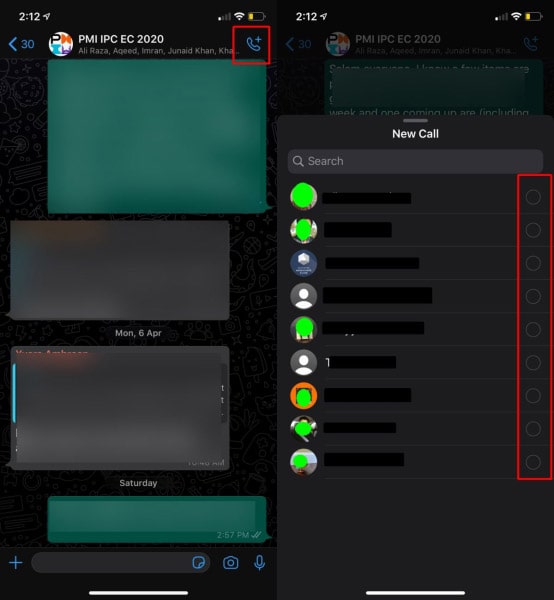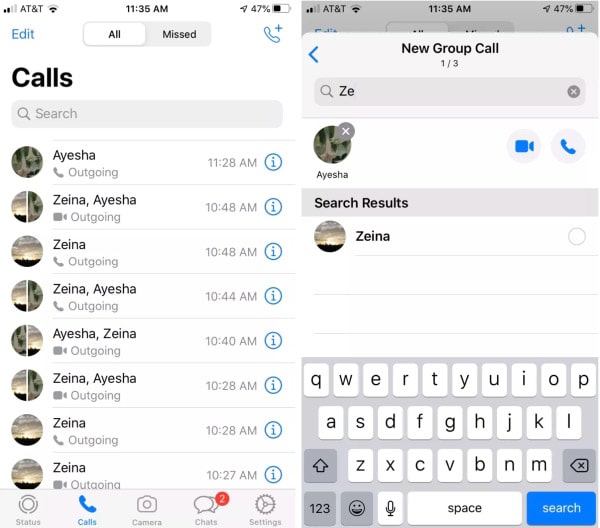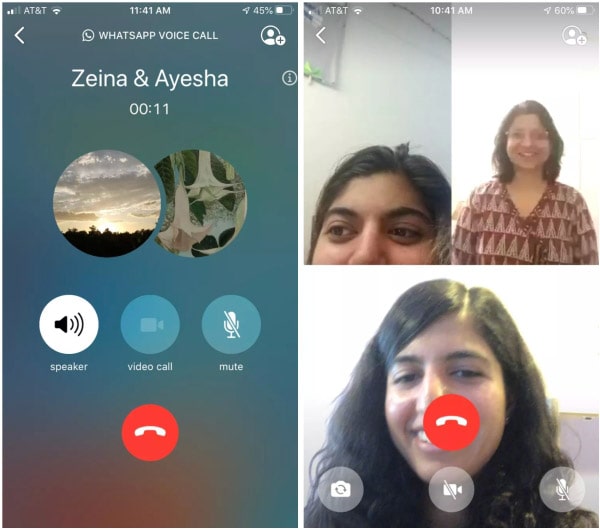آموزش تماس تصویری و صوتی گروهی در واتساپ نسخه جدید
پیام رسان WhatsApp مدتی است که از تماس تصویری و صوتی پشتیبانی می کند. با قابلیت جدید که به این برنامه افزوده شده است، اکنون می توانید تماس گروهی تصویری و صوتی با تعداد افراد بالاتر نیز داشته باشید. در این مبحث آموزش تماس تصویری و صوتی گروهی در واتساپ را به شما آموزش خواهیم داد. البته برای ایجاد تماس ویدیویی گروهی در واتس اپ رعایت نکات زیر لازم می باشد:
۱. حتما باید آخرین نسخه از واتساپ را نصب کرده باشید.
۲. تماس تصویری را می توان با ۷ نفر دیگر (حداکثر گروه ۸ نفره) برقرار کرد.
۳. شخصی که تماس را شروع می کند، باید همه افراد گروه را به عنوان مخاطب ذخیره کرده باشد. (افراد در گروه که مخاطب شروع کننده تماس گیرنده نباشند، نمی توانند در گپ تصویری ۸ نفره واتساپ گنجانده شوند)
شما می توانید آخرین نسخه برنامه واتساپ را برای اندروید از لینک Google play و برای سیستم عامل ios از لینک App store دانلود نمایید.
نکته: همچنین می توانید برای آموزش نحوه جلوگیری از دانلود خودکار در واتساپ مبحث آموزش جلوگیری از دانلود خودکار در واتساپ اندروید و آیفون را مطالعه نمایید.
نحوه تماس تصویری در واتساپ (چت همزمان در واتساپ)
ابتدا یک گروه را ایجاد کنید و افرادی که می خواهید با آن ها تماس تصویری گروهی داشته باشید را به گروه اضافه کنید. توجه داشته باشید که شما می توانید هر تعدادی را به گروه اضافه کنید اما فقط ۸ نفر می توانند در یک تماس تصویری گروهی شرکت کنند.
۱. پس از آن در گروه روی آیکن تماس تپ کنید.
۲. حال در منویی که باز می شود، می توانید تا ۷ نفر دیگر را برای برقراری تماس انتخاب کنید.
۳. پس از انتخاب افراد، گزینه Video Call که به شکل دوربین می باشد، در بالای صفحه ظاهر می شود. روی آن تاچ کنید. برای برقراری تماس صوتی نیز روی آیکن تلفن تاچ کنید.
نحوه برقراری تماس تصویری در واتساپ از طریق Calls
با روش دیگری نیز می توانید اقدام به برقراری تماس تصویری یا صوتی گروهی نیز کنید.
۱. ابتدا با کلیک روی Calls در پایین صفحه به قسمت تماس ها بروید.
۲. روی آیکن بالای صفحه سمت راست که آیکن گوشی به یک + است تپ کنید.
۳. سپس New Group Call را انتخاب کنید
۴. با این کار لیستی از مخاطبین شما باز می شوند. افراد مورد نظر خود را انتخاب کنید.
۵. در نهایت با تپ روی آیکن دوربین، تماس تصویری شروع می شود. با تپ روی آیکن تلفن هم تماس صوتی برقرار می شود.
همچنین برای افزودن فرد دیگری در زمان برقراری تماس، می توانید روی آیکن زیر تپ کنید.
عیب یابی مکالمه تصویری گروهی واتس اپ
۱. اگر نمی توانید کاربری را به تماس ویدویی اضافه کنید، اطمینان حاصل کنید که آن ها از آخرین نسخه واتساپ استفاده می کنند. اگر گوشی شخص قدیمی است، ممکن است نتواند از آخرین نسخه واتساپ استفاده کند. بعد از دانلود واتساپ با قابلیت تماس تصویری چند نفره، شخص می تواند به تماس بپیوندد.
۲. اگر برنامه خود را به تازگی آپدیت کرده اید، نیاز است تا یکبار آن را ببندید و مجدد باز کنید. همچنین بهتر است یکبار گوشی را ریستارت کنید تا این ویژگی برای شما نمایش داده شود.
۳. واتس اپ قبلا امکان چت تصویری برای ۴ نفر همزمان را داشت که با آپدیت جدید این تعداد حداکثر تماس تصویری در واتساپ به ۸ رسیده است.